Социальная сеть «Одноклассники» (полная версия сайта): возможно ли осуществить вход на мою страницу с сотового телефона? И, если да, то как это сделать? Специально для вас мы нашли информацию о том, что нужно предпринять для подобного перехода на сотовом телефоне или планшете, а что на ноутбуке или компьютере, так как эти способы очень отличаются. Ниже вы можете выбрать тот вариант, который нужен вам.
Как перейти на полную версию сайта в «Одноклассниках»?
Бывают случаи, что со своего смартфона нам необходимо войти в свой профиль «Одноклассниках» с помощью полного варианта сайта. И, если при входе с помощью ноутбука или компьютера по умолчанию открывается «Одноклассники» не мобильная версия а полная, то мобильные устройства, напротив, всегда открывают облегчённый вариант, предназначенный для планшетов и смартфонов.
Но, при желании этот параметр очень легко изменить, и, если вы хотите это сделать, следуйте инструкции, приведённой ниже.
- Зайдите на свою страничку, как вы это делаете обычно.
- Вызовите меню прикосновением к значку ОК, расположенному в правом верхнем углу.

- Промотайте меню до самого низа и найдите пункт «Полная версия сайта». На него нужно нажать.

- Появится всплывающее окно, в котором вам потребуется подтвердить согласие на переход.

- После этого на мобильном устройстве будет открыта «Одноклассники» полная версия сайта, совсем как на компьютере.
Если необходимость в полной уже отпала и вы вновь решили вернуться к привычному расположению, то снова перейти на мобильную можно так:
- Прокрутите свою страницу в самый низ. Там раположены различные опции и ссылки. Если на странице слишком много информации и вы рискуете не добраться до её конца, то можно перейти в другой раздел, например, «Друзья», и уже там промотать страницу вниз.
- Найдите надпись «Мобильная версия сайта» и нажмите на неё. Она располагается справа, первым пунктом в столбце.

- Так вы сможете перейти с полной обратно на мобильную.
Если у вас что-то не получается или возникли какие-нибудь вопросы по данной теме, то вы можете написать об этом, заполнив находящуюся внизу форму для комментариев. Заходите к нам ещё, у нас много интересной и увлекательной информации!
Полная версия сайта
Добавить комментарий
21 комментариев на “Полная версия сайта”
-
Николай
27.08.2020 в 08:08
Как выйти из ОК с удалением всего /фото,комментариев и т д/ Если можно то пошаговое описание действий. Спасибо.
Ответить
-
Ольга
28.05.2020 в 20:28
Хочу перейти на полную версию одноклассники,когда нажимаю перейти,выбрасывает обратно в мобильную,что делать?
Ответить
-
Сергей
13.01.2020 в 02:31
Нп смог зайти нс старую страницу в ОК, а новый телефон создал новый аккаунт. Хочу новую страницу удалить, а старой пользоваться
Ответить
-
Ольга
13.10.2019 в 13:09
Не нашла таких надписей на своём смартфоне
Ответить
-
Алла
18.08.2019 в 13:56
У меня нет значка полной версии, как зайти?
Ответить
-
Максим
03.08.2019 в 08:36
Захожу к себе на страницу вход происходит и сразу вылетает что делать?
Ответить
-
Вера
20.05.2019 в 12:26
У меня тоже не было такого пункта «полная версия», профиль удалила через службу поддержки.
Ответить
-
Юрий
27.03.2019 в 19:29
У меня нет строки «Полная версия»
Ответить
-
юрис
07.03.2019 в 12:46
Полная версия ок
Ответить
-
юрис
07.03.2019 в 12:42
Восстановить полную версию в Ок.
Ответить
-
Людмила
20.09.2019 в 01:06
Почему одноклассники постоянно выходит из профиля полной версии, просто кошмар надоело каждый раз вводить пороль,что делать
Ответить
-
-
Виктория
04.01.2019 в 19:17
У меня нет значка полной версии как зайти?
Ответить
-
Екатерина
23.04.2019 в 20:09
Здравствуйте хочу удалить страницу с мобильного телефона не получает полную версию не выдает
Ответить
-
-
Нуришка
20.06.2018 в 07:37
Хочу зайти на полную версию сайта
Ответить
-
Нурбийке
18.06.2018 в 07:58
Хочу зайти на полную версию
Ответить
-
Галина
10.12.2018 в 22:12
Хочу зайти на полную версию сайта одноклассники
Ответить
-
-
Александра
06.06.2018 в 14:18
Не могу зайти на полную версию сайта с телефона.
Ответить
-
Администрация сайтаАвтор записи
07.06.2018 в 14:58
Откройте меню и нажмите на пункт «Полная версия сайта». Это должно сработать.
Ответить
-
Елена
24.05.2021 в 22:30
Не могу войти в одноклассники
Ответить
-
-
Сергей
12.04.2018 в 17:17
Как восстановить пароль,если сообщения не приходят с кодом
Ответить
-
ТатьянаАвтор записи
15.04.2018 в 14:15
https://odhelp.ru/kak-vosstanovit-stranicu-v-odnoklassnikah/
Ответить
-
Расширенная (полная) версия «Одноклассников» с телефона включается 2 способами. Если не получается найти интересующий раздел, выйдите из мобильного интерфейса с помощью встроенного в браузер ползунка.
Чем больше диагональ смартфона, тем удобнее ориентировать содержимое сайта под размеры экрана. Кнопочные аппараты без мультитача также поддерживают полную версию OK. Однако масштабирование жестом приближения уже не работает – экран прокручивают стрелками джойстика.
Содержание
- Как переключаться между версиями «Одноклассников»
- На ПК
- На смартфоне
- Открытие полной версии по ссылке
- Как быстро открыть мобильную версию
- Почему на телефоне постоянно открывается мобильная версия
- Обзор
Как переключаться между версиями «Одноклассников»
Чтобы пользоваться различными интерфейсами, следует отключить автоподстройку вкладок либо, наоборот, адаптировать веб-окно под диагональ устройства.
Переключая мобильную версию на компьютере, пользователь экономит трафик, а при использовании полностраничного сайта на телефоне получает доступ ко всем возможностям платформы.
На ПК
Переключите версию «Одноклассников» на десктопных устройствах. По умолчанию сайт открывается в несжатом формате OK.RU.
Инструкция:
- Если вы еще не залогинены, откройте форму авторизации. Внизу экрана кликните по ссылке «Мобильная версия». Войдите на сайт.
- Если профиль активен, перейдите в любой раздел анкеты, например в пункты «Игры» или «Друзья». Найдите URL для свертывания интерфейса. Кнопка отображается в боковой или нижней панели фрейма рядом с меню быстрого доступа.
- Чтобы вернуть прежнее отображение страницы, повторите действие из пункта 2 и кликните по обратной ссылке «Полная версия».
Обновление вкладки автоматическое, не требует подтверждения.
.jpg)
На смартфоне
Диагональ дисплея влияет на ориентацию веб-страниц. Отображение блоков и заголовков сайта будет различным. Чем меньше экран, тем сложнее увидеть нужный раздел.
Поэтому пользователи предпочитают открывать страничку в полноэкранном интерфейсе, с которым постоянно взаимодействуют на ПК. Увеличивая масштаб, с помощью служебного подменю можно открыть любой блок сайта.
Чтобы перейти в полную версию как на ПК, достаточно включить соответствующую опцию в браузере. Перейдите во вкладку, которую требуется масштабировать, активируйте полностраничное отображение. Опция доступна в меню поисковика. Тапните по служебной иконке с 3 точками/полосками напротив URL-адреса, отметьте чекбокс «Версия для ПК».
После обновления вкладки включится полноэкранный режим, адаптированный под экран смартфона. Расширенная копия дублирует сайт частично.
Разделы «Одноклассников» отображаются не списком, как в мобильной вкладке, а статично встраиваются во фрейм экрана. Часть блоков скрыта из-за ограниченного размера дисплея.
Несмотря на возможность увеличить масштаб, некоторые разделы по-прежнему останутся невидимыми. Мобильный экран показывает основные кнопки интерфейса и скрывает служебные. Отображение напрямую зависит от установленного браузера.
Чтобы активировать компьютерную версию OK.RU без автоподстройки под фрейм, следует изменить настройки на сайте, а не в поисковике. Опция доступна на любых телефонах, в т.ч. с кнопочным управлением.
Инструкция:
- Перейдите во вкладку, которую требуется открыть в полноэкранном режиме.
- Кликните по кнопке с логотипом OK, чтобы зайти в меню.
- Пролистайте список до упора вниз.
- В разделе «Прочее» кликните по значку монитора «Полная версия сайта».
- Во всплывающем окне выберите приложение. Тапните по поисковику, в котором авторизовались ранее. Запомните действие, закрепив кружок выбора. При следующем включении путь для перехода сформируется автоматически.
- Кликните по «Перейти».
Быстрый способ переключить мобильный сайт – залогиниться в полноэкранном режиме со смартфона. Откройте форму авторизации, в адресной строке измените ссылку, удалив m с точкой перед ok. Получите полноценный URL. Однако сделать это получится не во всех браузерах.
Веб-адаптация «Одноклассников» под смартфоны автоматическая.
Пользователя «выкидывает» в сжатый интерфейс, поскольку вход выполнялся через адаптированную под телефоны вкладку. Если планируете общаться в полноэкранном режиме, залогиньтесь на OK.RU либо включите соответствующий параметр в меню поисковика.
.jpg)
Открытие полной версии по ссылке
Браузеры позволяют хранить пользовательские закладки для быстрого доступа к интернет-ресурсам. Если забили URL на OK.RU в память, откройте поисковик и перейдите по сохраненному URL. Чтобы отключить адаптацию интерфейса под смартфон, закрепите экран в параметрах браузера. Включите полную версию для ПК в меню.
Как быстро открыть мобильную версию
Быстрый способ сжать страничку – заменить URL в адресной строке. Если активирована полная версия «Одноклассников», с телефона зайдите в раздел редактирования ссылки. На одних смартфонах достаточно тапнуть по строке с замком, на других потребуется выделить ее длительным удержанием.
Варианты действий:
- Скопируйте адрес, тапнув по иконке Copy. Вставьте URL в пустую строку поиска. Прокрутите адрес в начало. Впишите символы – латинскую m и точку без пробелов после 2 косых черточек. На клавиатуре нажмите Enter – значок отправки с голубой стрелкой.
- Зажмите строку с URL, чтобы выделить редактируемое поле. Кликните по контекстному подменю, выберите пункт Edit со значком карандаша. Подставьте m с точкой. Тапните по стрелке перехода.
В мини-обозревателях «урезанные» URL открываются по умолчанию. В более мощных оболочках ориентация выборочная.
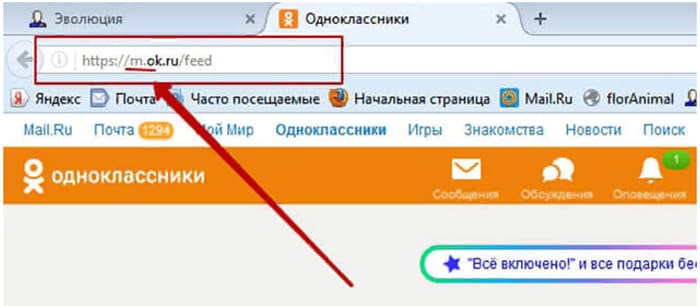
Почему на телефоне постоянно открывается мобильная версия
Разработчики сайтов адаптируют страницы для удобного просмотра с телефона. В «Одноклассниках» опция подключается вручную. Автоподстройка мини-интерфейса предусмотрена используемым браузером. Обновите настройки вручную.
Для переключения интерфейсов в OK.RU воспользуйтесь специальной ссылкой разработчиков в профиле пользователя. Для быстрой замены версий включите соответствующий параметр в меню браузера.
Обзор
Моя страница в Одноклассниках: полная и мобильная версия
 Социальная сеть Одноклассники имеет две версии: полная браузерная и мобильная. Они немного отличаются друг от друга по функциональности, и Моя Страница в Одноклассниках в полной версии имеет более удобный для компьютеров интерфейс, тогда как мобильная предназначена для взаимодействий с соцсетью с телефона через сенсорное управление. При этом иногда с телефона нужно внести изменения в страницу Одноклассников, а возможно сделать это только с полной версии. В рамках данной статьи рассмотрим, как открыть полную версию в Одноклассниках с телефона, либо как запустить мобильную версию на компьютере через браузер.
Социальная сеть Одноклассники имеет две версии: полная браузерная и мобильная. Они немного отличаются друг от друга по функциональности, и Моя Страница в Одноклассниках в полной версии имеет более удобный для компьютеров интерфейс, тогда как мобильная предназначена для взаимодействий с соцсетью с телефона через сенсорное управление. При этом иногда с телефона нужно внести изменения в страницу Одноклассников, а возможно сделать это только с полной версии. В рамках данной статьи рассмотрим, как открыть полную версию в Одноклассниках с телефона, либо как запустить мобильную версию на компьютере через браузер.
Оглавление: 1. Полная версия Моей Страницы в Одноклассниках 2. Мобильная версия Моей Страницы в Одноклассниках
Полная версия Моей Страницы в Одноклассниках
Когда вы набираете адрес сайта Одноклассники в браузере на компьютере, вы автоматически оказываетесь на полной версии социальной сети. Сайт определяет, что вы запрашиваете вход с компьютера, который имеет большой экран, и для вас удобно использовать стандартную версию Одноклассников.
Если вы хотите попасть на полную версию вашей страницы в Одноклассниках с мобильного устройства, придется выполнить некоторые действия. По умолчанию для смартфонов загружается через браузер мобильная версия Одноклассников.
Есть несколько способов, как перейти в полную версию Одноклассников с телефона:
- Через любой браузер. Чтобы перейти в полную версию Одноклассников с мобильного устройства, зайдите на сам сайт. Далее в левом верхнем углу нажмите на значок Одноклассники, чтобы раскрыть левое меню. Прокрутите его вниз и выберите пункт “Полная версия сайта”. Произойдет перезагрузка страницы, после чего загрузится полная версия сайта.
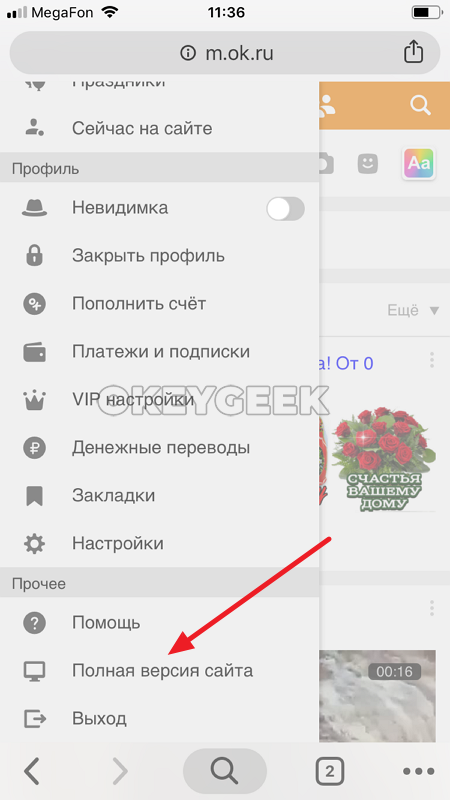 Обратите внимание: Не все мобильные браузеры поддерживают такой способ перехода к полной версии сайта. Если после перезагрузки страницы вновь загрузилась мобильная версия, попробуйте один из приведенных ниже способов.
Обратите внимание: Не все мобильные браузеры поддерживают такой способ перехода к полной версии сайта. Если после перезагрузки страницы вновь загрузилась мобильная версия, попробуйте один из приведенных ниже способов. - Через браузер Google Chrome. Чтобы в браузере Google Chrome на телефоне открыть полную версию сайта Одноклассники, нужно загрузить сначала мобильную версия сайта. Далее в правом нижнем углу экрана нажмите на три точки, чтобы раскрыть меню. В нем выберите среди доступных вариантов пункт “Полная версия”. Произойдет загрузка полной версии сайта.
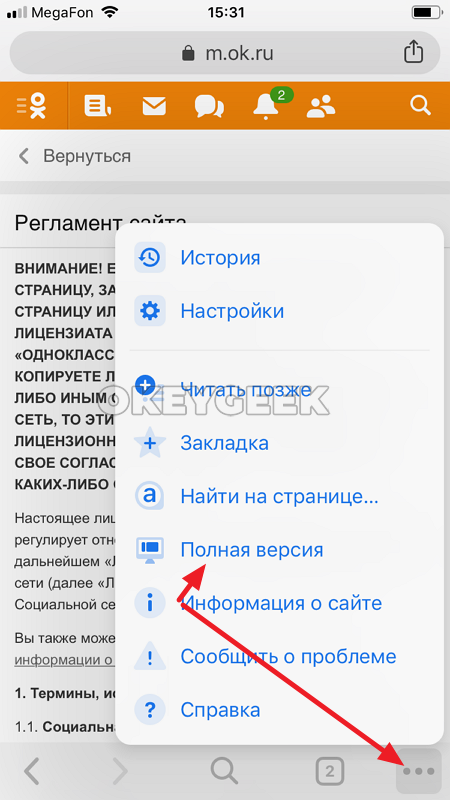
- Через браузер Safari. На iPhone по умолчанию используется браузер Safari. Чтобы на нем зайти в полную версию вашей страницы Одноклассники, выполните следующие действия. Зайдите на сайт Одноклассники в Safari, после этого зажмите палец на значке обновления страницы. Появится всплывающее меню с возможность перейти в полную версию сайта. Нажмите на соответствующую кнопку, после чего произойдет перезагрузка страницы, и будет запущена полная версия сайта.
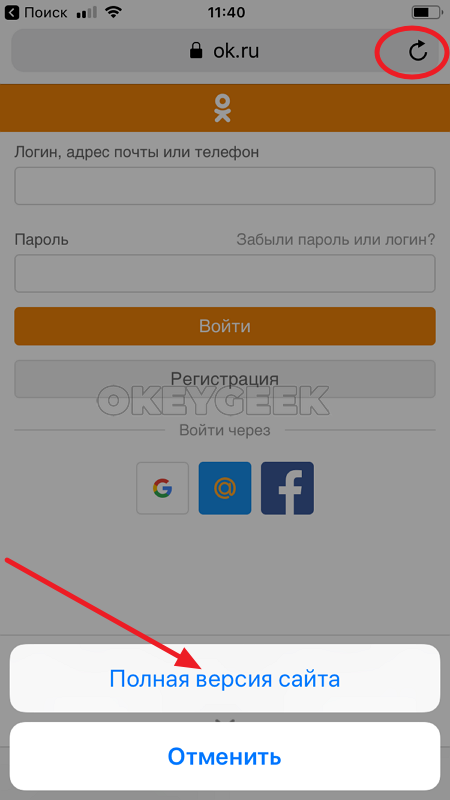
В остальных браузерах на мобильных устройствах можно перейти к полной версии сайта Одноклассники похожими способами.
Мобильная версия Моей Страницы в Одноклассниках
Если вы загружаете сайт Одноклассники на телефоне, по умолчанию переход осуществляется на мобильную версию сайта.
Обратите внимание: Из этого правила есть исключение, если ранее вы запускали полную версию сайта, используя настройки браузера.
Но есть возможность перейти на мобильную версию сайта и с компьютера через браузер. Рассмотрим несколько способов, как это сделать:
Обратите внимание: Использование мобильной версии сайта Одноклассники на компьютере может быть оправдано в условиях ограниченного трафика. Мобильная версия работает значительно быстрее, чем стандартная.
![]()
![]()
![]()
![]()
![]() (16 голос., средний: 4,31 из 5)
(16 голос., средний: 4,31 из 5)
![]() Загрузка…
Загрузка…
![]()
8829 Просмотров 0

Одноклассники уже 10 лет подряд занимают вторую строчку в рейтинге самых популярных социальных сетей в России и СНГ. Несмотря на более понятный интерфейс ВК и множество других атрибутов, которые выгодно выделяют Вконтакте от прочих мессенджеров, Одноклассниками продолжают пользоваться миллионы людей на постсоветском пространстве, а количество пользователей и не думает снижаться.
Содержание этой статьи:
- Как зайти на сайт
- Как открыть полную версию сайта с мобильного телефона
- Как зайти на мобильную версию через компьютер
- Более простой способ перехода к мобильным Одноклассникам
- Основные разделы Одноклассников
- Коммуникационные и оповещательные панели
- Основная панель
- Меню быстрого доступа
- Социальная сеть для бизнеса
- Вывод
Как зайти на сайт
Компьютер не всегда оказывается под рукой, а прочитать сообщение и ответить на него необходимо срочно. Не страшно, ведь в социальную сеть можно войти со своего мобильного телефона, и сколько угодно времени общаться с друзьями.
Разработчики давно озаботились созданием мобильной версии и сделали облегченную версию социальной сети. Облегченная она потому, что не содержит много анимации и графики, что только увеличивает время загрузки страниц. Поэтому с мобильной версией Одноклассников пользователь может без труда общаться с друзьями, не нервничая по поводу долгой загрузки контента.

«Одноклассники» на втором месте по популярности среди социальных сетей в России
Чтобы зайти на рассматриваемый ресурс, нужно убедиться в том, что телефон поддерживает GPRS, и другие протоколы данных, распространенные сейчас. Если не уверены, стоит позвонить своему оператору и попросить помочь в настройке интернета. Он либо подтвердит наличие подключения к мобильной сети, либо отправит настройки в форме текстового сообщения. Плюс мобильной версии в том, что она может загружаться даже на кнопочных телефонах с подключенной мобильной сетью.
У любого оператора на официальном сайте есть необходимая информация о том, как подключить интернет на телефон. Также, существуют USSD настройки, что присылают информацию в автоматическом режиме.
Если интернет подключен, нужно открыть браузер в телефоне, и перейти на сайт Одноклассников. Рекомендуется устанавливать те браузеры, которые могут открывать несколько вкладок, чтобы была возможность общаться с несколькими собеседниками сразу. Либо открывать сразу несколько ресурсов. Посмотреть популярные браузеры можно, забив идентичный запрос в поисковик. Качаем только мобильную версию программы!
Чтобы социальная сеть открылась, необходимо в адресной строке написать m.odnoklassniki.ru.
Чтобы зайти в свой профиль, следует ввести свой логин и пароль, которые пользователь придумал при регистрации через обычную версию в Одноклассниках. Логин может содержать адрес электронной почты, а пароль — придуманную комбинацию из 8 символов. Чтобы вход на сайт всегда осуществлялся без ввода логина и пароля, следует снизу поставить галочку рядом с надписью «запомнить».

Вход в «Одноклассники»
После входа, юзер может пользоваться функциями ресурса, и спокойно общаться с друзьями через свой мобильный телефон, заходить на их страницы, искать новых знакомых через поиск, заходить в группы, следить за действиями своих друзей.
Как открыть полную версию сайта с мобильного телефона
Когда пользователь заходит на Одноклассники с мобильного телефона, у него тут же открывается мобильная версия. Но как быть, если хочется, чтобы открылась полная версия через смартфон. Сделать это проще простого, ведь разработчики ресурса озаботились тем, чтобы юзеры сами выбрали, на какую версию Одноклассников заходить.
Чтобы запустить полную версию с телефона или планшета, нужно открыть браузер, и ввести в адресной строке ok.ru. Затем, ввести свой логин и пароль. На открывшейся странице ищем меню, и вкладку «Полная версия». Жмем на «Перейти».
Открыть полную версию сайта через мобильное приложение Одноклассников не получится. Только через браузер.
Чтобы вернуться обратно к мобильной версии, необходимо опять зайти в меню, и на этот раз нажать на вкладку «мобильная версия».
Читайте также: Посетители ВКонтакте: как узнать, кто заходил на мою страницу?
Как зайти на мобильную версию через компьютер
Иногда трафик и скорость не дают сидеть на компьютере через обычную версию Одноклассников. В этом случае, мобильная, легкая версия как нельзя кстати. Или после частого сидения в социальной сети через телефон, глаза настолько привыкают к интерфейсу мобильных Одноклассников, что переходить к обычным нет никакого желания. В этом случае поможет информация о переходе на мобильную версию сайта через стационарный компьютер или ноутбук.
1Необходимо зайти на главную страницу сайта, где высветится информация о вводе пароля и логина. Не нужно вводить свои данные. Следует нажать на кнопку «Забыли пароль?», находящуюся справа от «Войти».
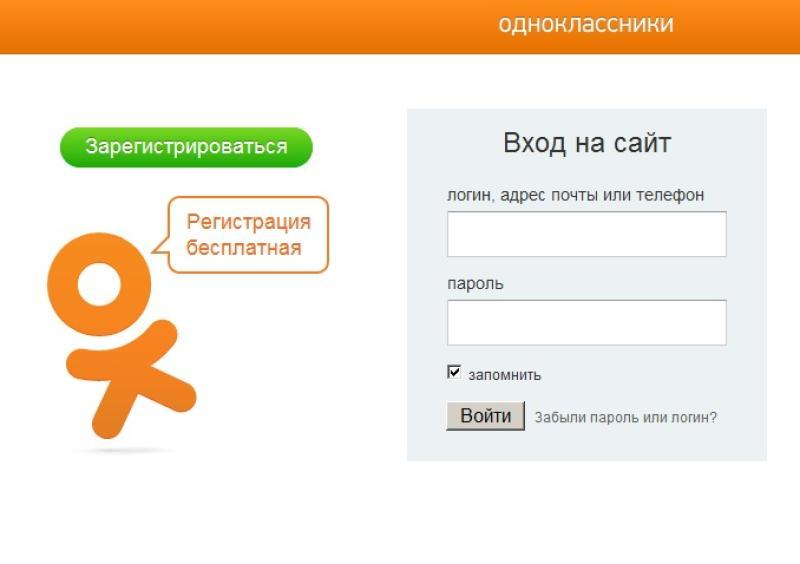
Жмем на «забыли пароль или логин?
2Откроется страница, где пользователю предложат варианты восстановления своего пароля. Но у нас другая цель. В левой части экрана внизу есть надпись «Мобильная версия». Вот на нее то и нужно нажать.
3Снова появится страница, требующая ввести свои конфиденциальные данные. На этот раз нужно послушаться требований, и ввести свой логин с паролем. После этого, откроется мобильная версия сайта на компьютере.
Перейти на мобильную версию сайта через компьютер очень просто. Конечно, незарегистрированным пользователям, перед тем, как это делать, необходимо авторизоваться. Но перейти на мобильную версию через компьютер можно проще
Более простой способ перехода к мобильным Одноклассникам
Заходим на обычную версию сайта через компьютер. Ищем внизу страницы, где есть несколько столбиков, перечисляющих дополнительные возможности. Ищем в правом углу «Мобильная версия», и кликаем по вкладке. Сразу же откроется мобильная версия сайта. Интерфейс во многом похож на классическую социальную сеть. Также есть возможность писать сообщения, просматривать видеозаписи, слушать музыку, создавать темы, отправлять стикеры и подарки, ставить «классы» к понравившимся фотографиям.
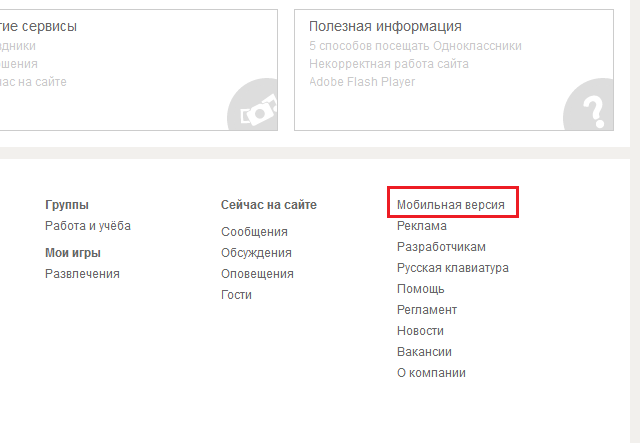
Переходим к мобильной версии
Единственное, чем мобильная версия сильно отличается от оригинальной, это игры. Они, по понятным причинам не такие, как на компьютере, но не менее интересные. Если надоело находиться в мобильной версии сайта, всегда можно вернуться обратно. Для этого следует прокрутить экран вниз, и в левом углу выбрать «Полная версия».
После этого пользователь возвратится к классическим Одноклассникам.
Основные разделы Одноклассников
Новичку, который только зарегистрировался в этой социальной сети, будет не легко разобраться в интерфейсе. Вверху экрана располагается оранжевое меню с надписью «Одноклассники». Если навести на меню мышку, появится выпадающее меню со следующими разделами:
1Друзья. При нажатии на этот раздел, открывается список друзей пользователя;
2Фотографии. Тут отображаются фото, сделанные юзером;
3Группы. Слева написаны тематики групп, которые присутствуют в социальной сети. Сверху отображаются сообщества, членом которых уже является пользователь. Здесь же можно создать свое собственное сообщество. В самом низу располагается список, в который входят самые популярные группы на данный момент. У пользователя популярные сообщества отображаются разные. Все зависит от интересов конкретного пользователя, которые он указал в своем профиле. К примеру, если юзера интересует рыбалка и футбол, он не увидит в списке популярных групп сообществ, связанных с вязанием или модной одеждой. Таким образом, Одноклассники заботятся об интересах пользователя.
4Игры. Любителям провести свободное время за какой-нибудь интересной игрой понравится богатый выбор новых игрушек. Здесь есть из чего выбрать!
5Мероприятия. Если юзер запланировал какой-либо праздник или семинар, он может создать мероприятие и пригласить на него своих друзей. Также, можно посмотреть, какие мероприятия создали ваши друзья, и глянуть на интересные события, которые будут происходить и в других городах по всей стране.
6Сейчас на сайте. Отображается список людей, которые в данный момент времени находятся на Одноклассниках онлайн.
Коммуникационные и оповещательные панели
Главная функция этой панели — держать пользователя в контакте с другими юзерами на этом сайте, и вовремя уведомлять о различных событиях и мероприятиях.
Предлагаемые инструменты:
Сообщения
Отображается в виде конверта. С помощью этой иконки можно вести переписку с пользователями и получать от них сообщения. Когда рядом с конвертом загорается зеленый кружок, это значит, что пользователю пришло сообщение. Чем больше сообщений, тем больше цифра рядом с кружочком.
Обсуждения
Нарисованы в виде диалоговых окон. Находятся справа от сообщений. Если пользователь оставил комментарий под интересным видео, фотографией или постом, эта иконка будет оповещать юзера о том, что тема дополнилась новыми комментариями от других пользователей социальной сети. Также, оповещать вас будут, если тема создана вами, или фото выложено самостоятельно. Этот простейший инструмент помогает отслеживать лишний спам, или просто активно следить за понравившейся темой.
Оповещения
Отображены в виде колокола. Когда пользователя кто-либо будет приглашать в друзья, группу или на мероприятие, высветится оповещение об этом.
Гости
В отличие от Вконтакте, Одноклассники мониторят каждого человека, который зашел к вам на страницу. Во вкладке «Гости» отображается фотография и имя зашедшего человека, дата и время посещения им страницы пользователя.
Оценки
Данная социальная сеть оценивает фотографии по пятибальной шкале. От одного до пяти будут оценивать фотографии пользователя его друзья и знакомые, а также ставить «класс» рядом с понравившимся постом или записью.
Музыка
В этой вкладке будет отображаться выкладываемая пользователями музыка и популярные песни.
Видео
То же самое, что с музыкой.
Поиск
Ищет все, что угодно, начиная друзьями, заканчивая группами и хештегами.
Основная панель
Это интересно: Как создать реальную аватарку для соц-сетей? ТОП-50 лучших аватарок
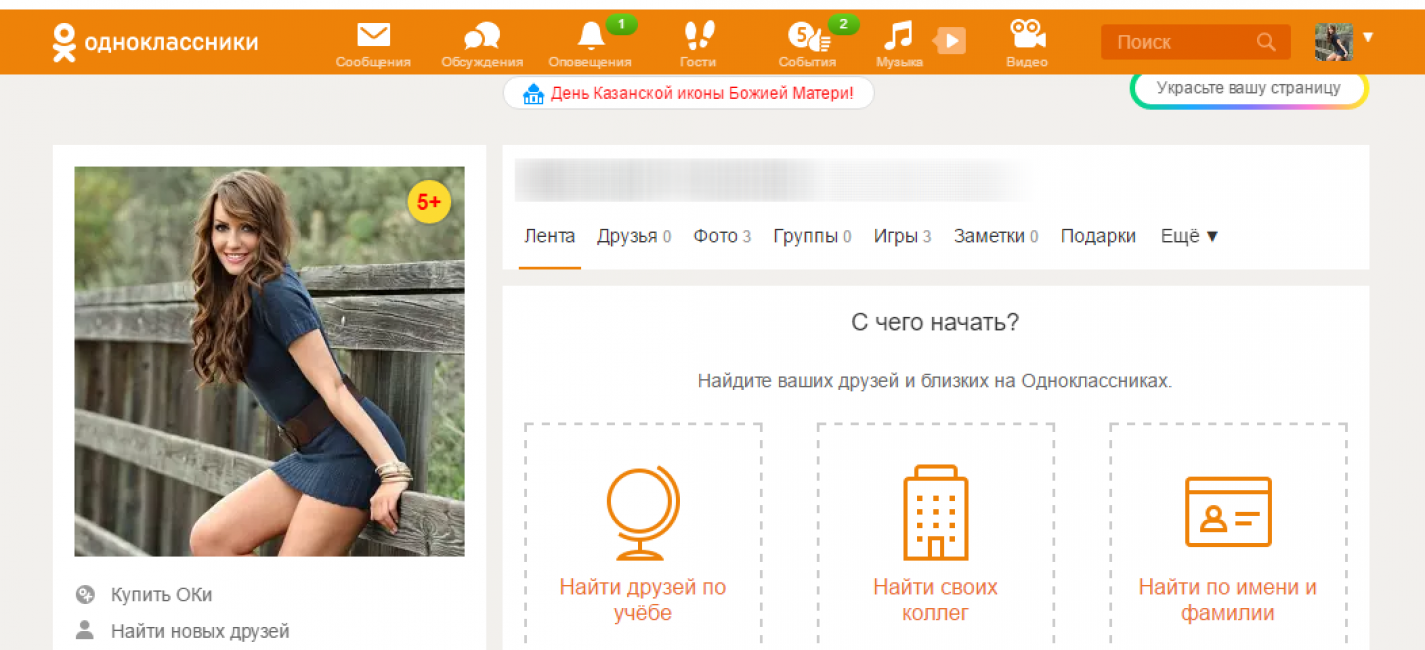
Все нужное — на видном месте
Главная часть
Интерфейс понятный, видно все: главную информацию, имя, фамилию, новостную ленту. Последняя содержит все последние новости из сообществ, на которые подписан пользователь, а также понравившиеся его друзьям фото, видео, записи и т.д.
Заметки
Работает так же, как блокнот. Можно написать пост, добавить к нему фотографию или опрос и опубликовать на своей странице. Заметку также можно добавить с статус, чтобы его видели все подписчики.
Подарки
Одноклассники, как и Вконтакте имеют талант добывать деньги из ниоткуда. Подарочные стикеры стоят от 30 до 100 и более рублей. А популярность этих пиксельных картинок зашкаливает.
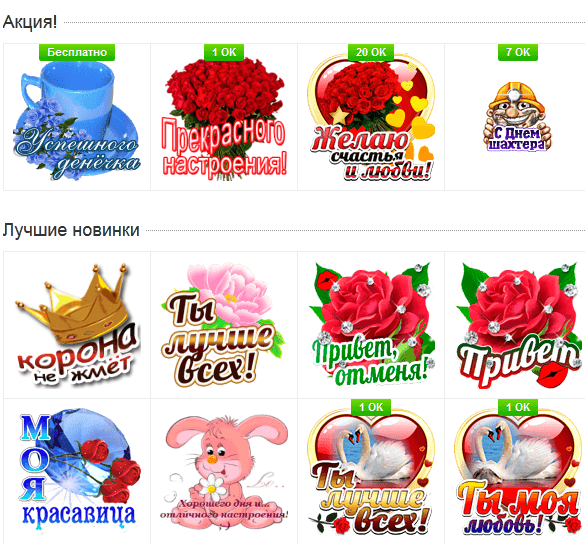
Вот так выглядят подарки в «одноклассниках»
Вкладка «еще» содержит меню, которое «выпадает». Вот из каких разделов оно состоит:
Форум
Пользователь имеет возможность создать собственный форум и писать сообщения, на которые смогут отвечать все пользователи, добавленные во френд-ленту юзера. В отличие от заметок, сюда нельзя вставить фотографию или опрос, переписываться можно только текстовыми сообщениями.
Праздник
Можно сообщить всем находящимся во френд-ленте, что сегодня у вас праздник. Можно говорить как о персональном событии, так и государственном или международном. Всем друзья придет оповещение об этом, и может кто-то захочет сделать пользователю подарок.
Закладки
Закладками можно отмечать понравившихся людей, видео, фотографии и т.д. При необходимости, вернуться к понравившейся картинке или посту можно будет, просто открыв закладки.
О себе
В этом разделе можно заполнить свой профиль, чтобы все пользоваели, открывающие страничку, могли знать, что из себя представляет человек, являющийся хозяином данной странички. Также, здесь можно редактировать личные данные, изменять их по своему желанию.
Черный список
Раздел, в котором будут находиться пользователи, досаждающие хозяину страницы. Их можно отправить в черный список, и тогда они не смогут писать на страницу юзера, или отправлять ему медиафайлы. Чтобы добавить человека в черный список, следует навести курсор мыши на его фотографию, и в выпадающем меню выбрать «заблокировать». Аналогичным способом можно убрать пользователя из этого списка.
Аукционы
Своеобразные бонусы за пользование социальной сетью. Чем больше пользователей времени сидит в Одноклассниках, чаще ставит «классы» и оценивает фото и видео, тем больше очков ему дает администрация сети. За эти бонусы можно бесплатно получить подарки или возможности, которые обычно платные. Например, два дня побыть невидимым для других пользователей, а значит, «ползать» по чужим страницам, не боясь, что тебя заметят. Или возможность отправлять смайлы, платные для всех остальных пользователей.
Меню быстрого доступа
Находится под фотографией. Состоит из:
1Налетай, подешевело. Раздел, оповещающий об акциях или специальных предложениях, связанных с подарками ОК.
2Пополнить счет. У социальной сети есть своя собственная валюта, называемая «Оки». Пользователь может купить их за реальные деньги. Надо нажать на вкладку, и сеть предоставит несколько вариантов оплаты валюты на выбор. За купленные деньги можно покупать подарки и специальные возможности, наподобие «Невидимки».
3Создать мероприятие. Позволяет быстро создать мероприятие.
4Найти нового друга. Открывает списки людей, отвечающих критериям пользователя.
5Включить «невидимый» режим. Другие пользователи видят, когда вы заходите к ним на страницу, и наоборот. За 20 Оков можно стать невидимым и незаметно бродить по страничке, будучи не пойманным.
6Изменить настройки. Здесь можно изменить персональные данные: номер телефона, логин, пароль, имя, фамилию и т.д. А также настройки ленты и публичности. При желании можно поменять язык интерфейса.
Социальная сеть для бизнеса
Одноклассники — помощник для ведения собственного бизнеса. Ведь тут можно создавать свое сообщество, с помощью которого можно рекламировать услуги: выкладывать фото товара, комментировать его, писать цену. Эту информацию увидят все друзья, что будут находиться во friend-листе пользователя. Можно создавать заметки и добавлять туда опросы о качестве товара или услуги или отзывы покупателей. В этом случае, вероятность того, что о малом бизнесе предпринимателя узнают, повышается, ведь голосование увидят даже друзья друзей.
С помощью форума можно привлечь внимание новых клиентов, а мероприятий — приглашать всех находящихся во френд-листе на новые вебинары или встречи.
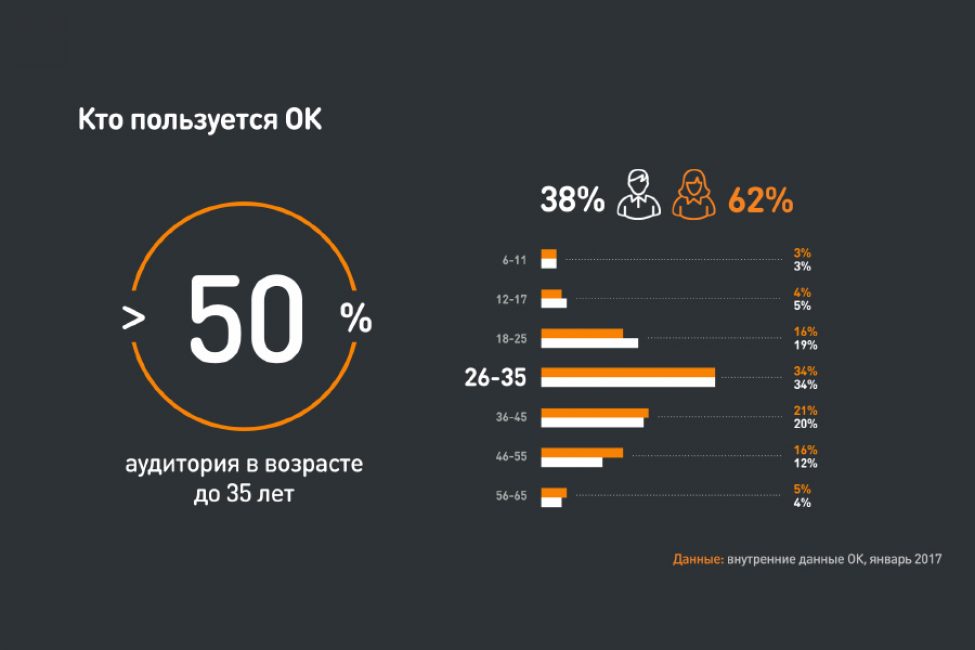
Возраст потенциальной аудитории ОК
Вывод
Зайти на мобильную, облегченную версию сайта одной из самых популярных социальных сетей, не сложно. Это действие делается в несколько кликов. Перейти на мобильную версию через компьютер также легко. Разработчики позаботились о том, чтобы пользователь изучал возможности ресурса с комфортом.
Это хорошая база для ведения бизнеса, ведь все воздействие идет на пользователей, находящихся во френд-листе предпринимателя, поэтому, чтобы увеличить количество потенциальных клиентов, следует постоянно добавлять в друзья новых друзей и знакомых, и активно пиарить сообщество в социальной сети. Тогда о предлагаемых услугах и товарах узнает много народу.
ВИДЕО: Мобильная версия Одноклассники.ru
Мобильная версия Одноклассники.ru
Несколько советов пользователям Одноклассников
9 Total Score
Есть несколько популярных способов, как войти на свою страницу в Одноклассниках в мобильной версии. О них вы можете узнать из этой статьи. Если вы не согласны с рейтингом материала, то поставьте собственные оценки и аргументируйте их в комментариях. Ваше мнение очень важно для наших клиентов. Спасибо!
Достоверность информации
9.5
Актуальность информации
8.5
Доступность применения
8.5
ПЛЮСЫ
- Мобильная версия незаменима для владельцев смартфонов и планшетов
МИНУСЫ
- Страницы могут загружаться довольно долго
- Мобильной версией не всем удобно пользоваться
Добавить отзыв
Содержание
- Входим на свою страницу в Одноклассниках
- Вариант 1: Полная версия сайта
- Вариант 2: Мобильная версия сайта
- Вариант 3: Приложения для Android и iOS
- Вопросы и ответы
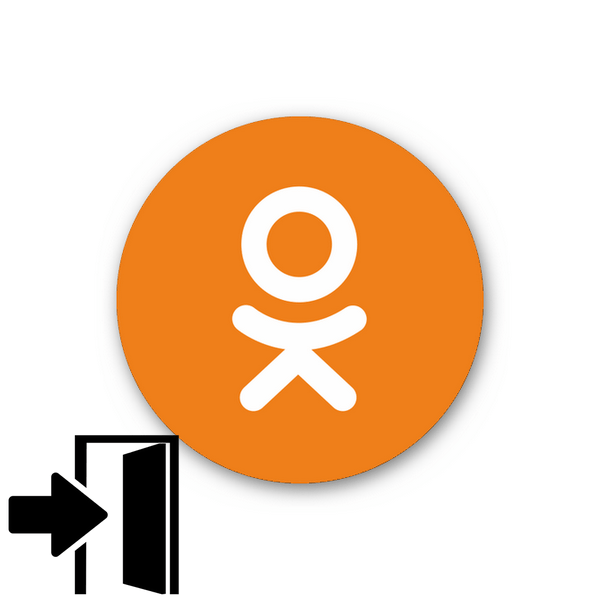
Многие миллионы людей имеют свою страницу в социальной сети Одноклассники, общаются с друзьями, родственниками и знакомыми, обмениваются новостями, поздравляют друг друга с праздниками и торжествами, выкладывают фотографии и видеозаписи. Наличие аккаунта предоставляет широкие коммуникативные возможности для любого участника ресурса. А как же можно попасть на страницу, если вы — новичок и еще не разобрались в использовании сайта?
Входим на свою страницу в Одноклассниках
Существует три варианта войти на свою страницу в Одноклассниках с различных устройств. Давайте вместе подробно разберём каждый из них. И если опытному пользователю эта информация покажется очевидной, то для начинающего юзера будет полезной и познавательной.
Вариант 1: Полная версия сайта
Если вы хотите зайти в свой аккаунт с персонального компьютера, то лучше всего сделать это в полной версии сайта Одноклассников. Здесь наиболее красивый интерфейс и графическое оформление, полные функциональные возможности для использования и настройки профиля.
Перейти в полную версию сайта Одноклассники
- В любом интернет-обозревателе набираем в адресной строке ok.ru или odnoklassniki.ru, можно в любом поисковике набрать слово «одноклассники» и перейти по ссылке. Попадаем на стартовую страницу сайта Одноклассников. В правой части экрана наблюдаем блок входа и регистрации.
- Войти в свой аккаунт можно через Google, почту Mail.ru и Фейсбук. И конечно, традиционным способом, путём авторизации, введя логин (адрес электронной почты либо номер телефона), пароль и нажав кнопку «Войти».
- Если у вас ещё нет страницы на ресурсе или вы хотите завести ещё одну, то это можно сделать кликнув ЛКМ по строке «Регистрация».
- Если вы забыли свой пароль доступа, то можно сразу же пройти процедуру его восстановления, выбрав пункт «Забыли пароль?»
- Если логин и пароль введены без ошибок, то мы попадаем на свою страницу в Одноклассниках. Готово! При желании можно запомнить в настройках браузера параметры аутентификации, чтобы каждый раз не писать эти данные.
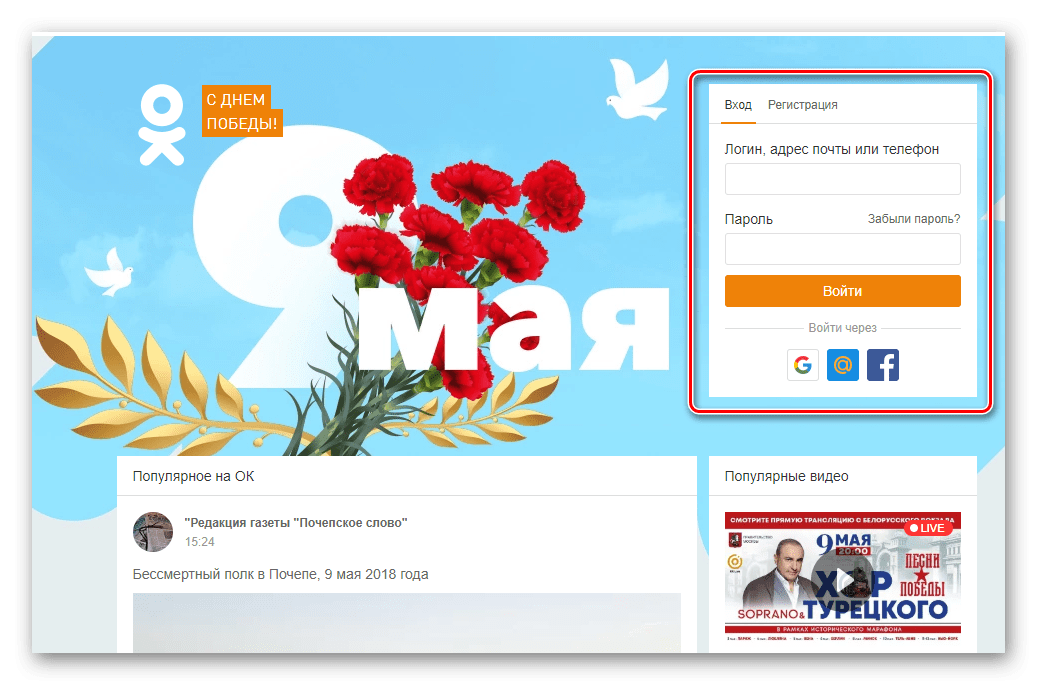
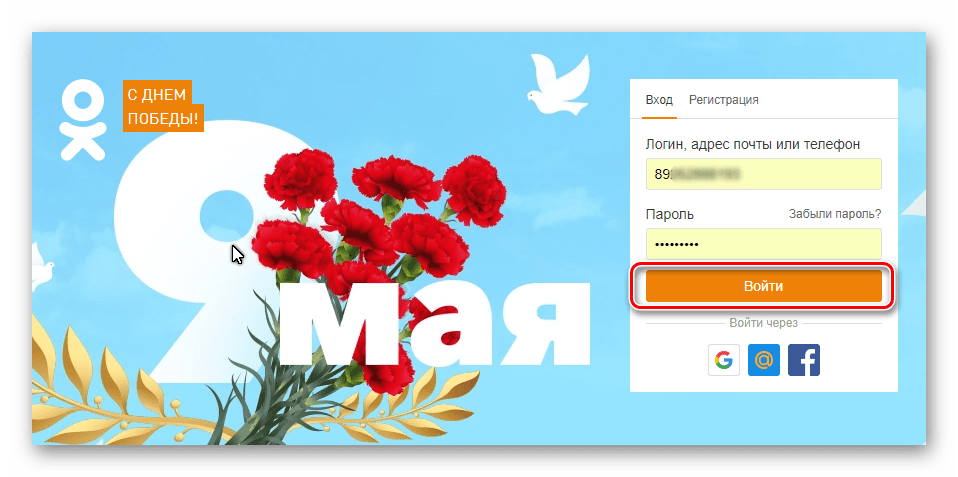
Подробнее: Регистрируемся в Одноклассниках
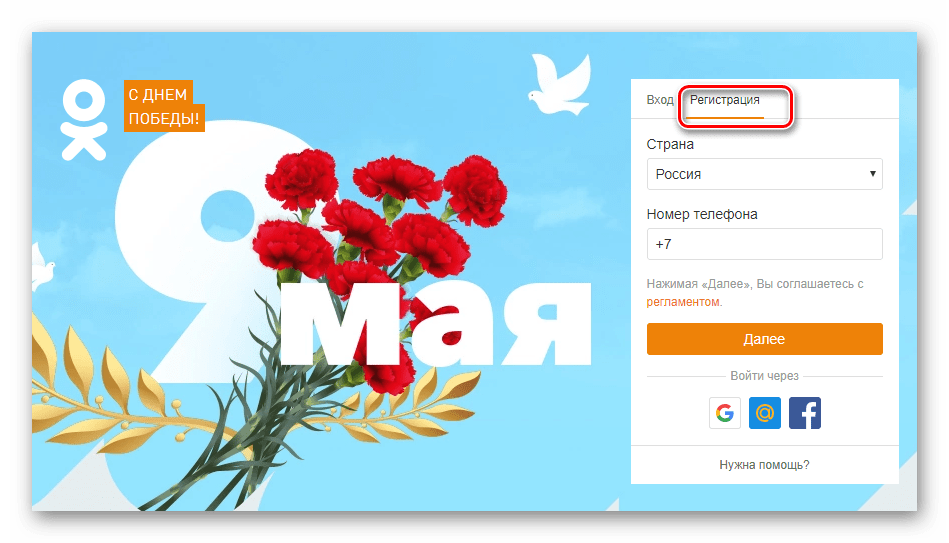
Подробнее:
Восстанавливаем пароль в Одноклассниках
Как посмотреть пароль в Одноклассниках
Изменение пароля на сайте Одноклассники
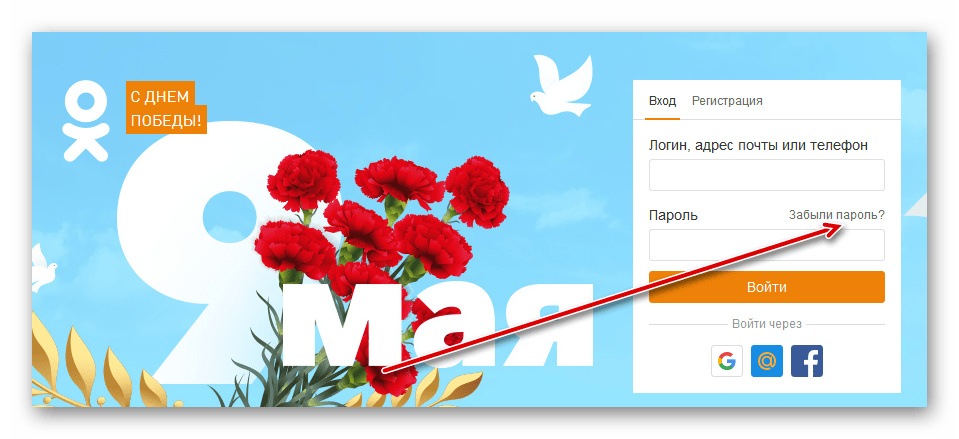
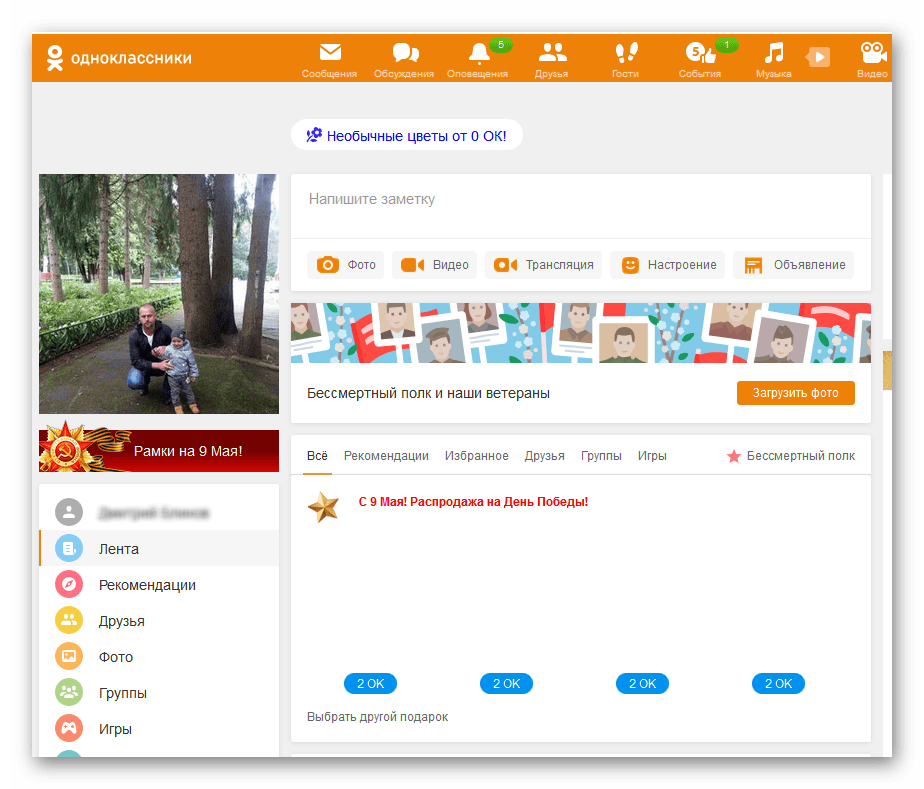
Вариант 2: Мобильная версия сайта
Для компьютеров с низкой скоростью интернет-соединения и различных мобильных устройств функционирует облегчённая версия сайта Одноклассников. Она немного отличается от полной в сторону упрощения графики, интерфейса и так далее. Рассмотрим её на примере браузера Opera Mini для Android.
Перейти в мобильную версию сайта Одноклассники
- В браузере набираем адрес Одноклассников, прибавив маленькую букву «m» и точку в начале, чтобы получилось m.ok.ru. Здесь действуем по аналогии с Вариантом 1, вводим логин и пароль, нажимаем кнопку «Войти». Как и в полной версии сайта, есть возможность пройти регистрацию на ресурсе, войти при помощи логина Google, Mail, Facebook и восстановить забытый пароль.
- После входа на свою страницу можно сразу, для вашего удобства, запомнить пароль доступа.
- Задача выполнена. Профиль открыт, можно пользоваться.
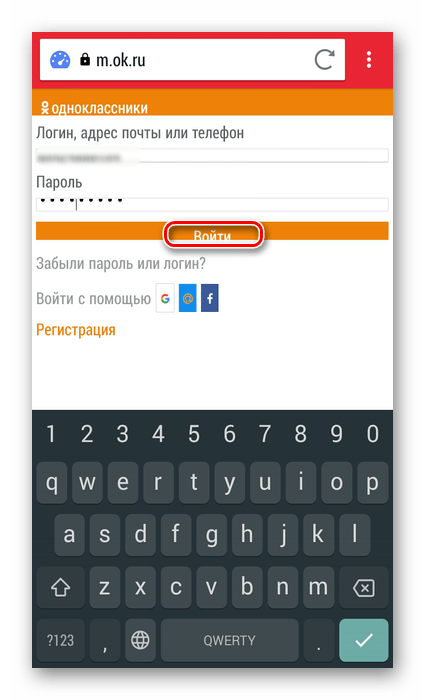
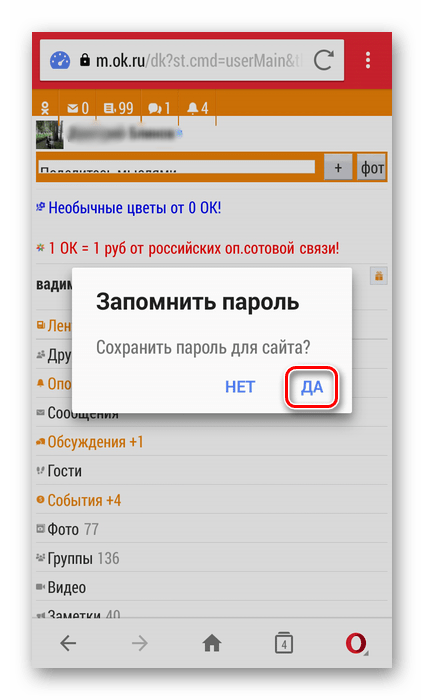
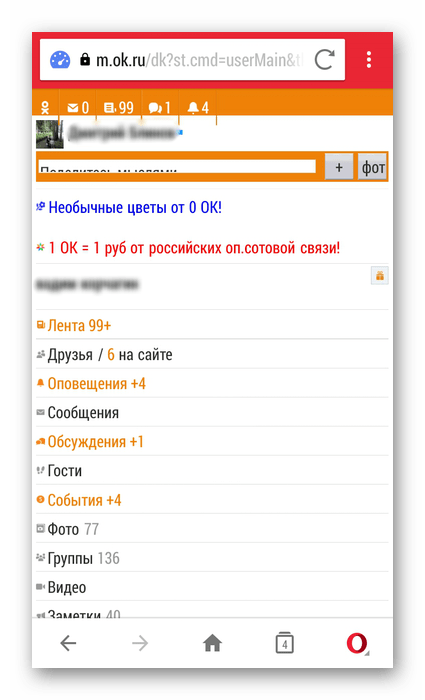
Вариант 3: Приложения для Android и iOS
Для смартфонов, планшетов и иных гаджетов разработаны специальные приложения Одноклассников, работающие на мобильных операционных системах Android и iOS. Внешний вид и функциональность данного программного обеспечения заметно отличаются от сайта ресурса. Для примера возьмём смартфон на Android.

- На своём мобильном устройстве открываем приложение Google Play Market.
- В поисковом поле набираем слово «одноклассники», в результатах находим ссылку на приложение.
- Открываем страницу с приложением Одноклассников. Нажимаем кнопку «Установить».
- Программа просит предоставить необходимые для её работы разрешения. Если вас всё устраивает, то жмите на кнопку «Принять».
- Приложение скачивается и устанавливается. Остаётся только нажать на кнопку «Открыть».
- Открывается стартовая страница приложения Одноклассники, здесь можно зарегистрироваться на ресурсе, войти в свой аккаунт через Гугл и Фейсбук. Мы попробуем попасть в собственный профиль обычным способом, введя логин и пароль в соответствующие поля и нажав на строку «Войти». Набираемое кодовое слово можно посмотреть, если кликнуть на значок в виде глаза.
- Если гаджет находится в индивидуальном пользовании, то можно сохранить логин и пароль в памяти устройства.
- Пройдя аутентификацию, попадаем на свою страницу в Одноклассниках. Поставленная цель достигнута.
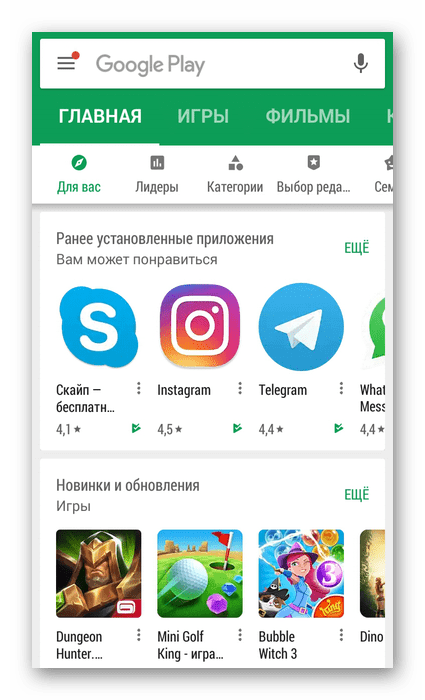
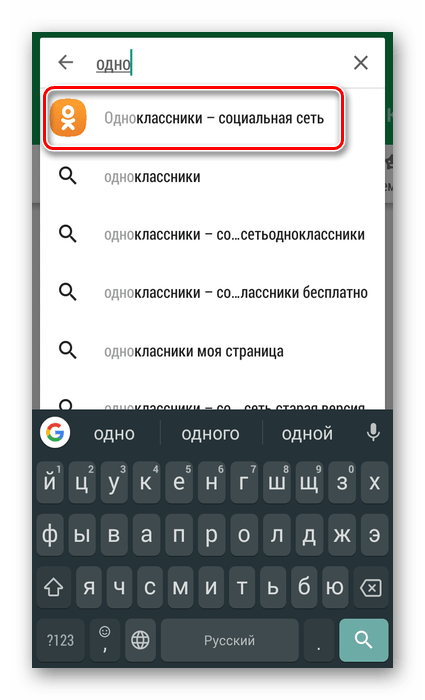
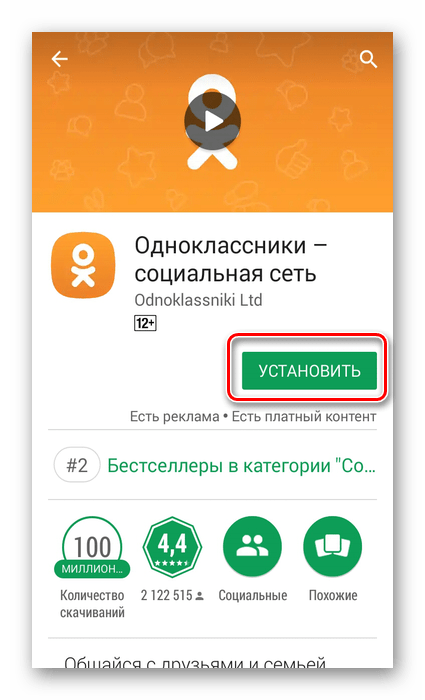
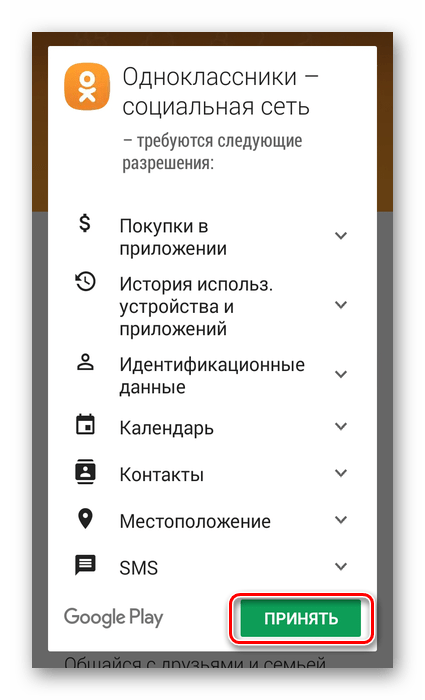
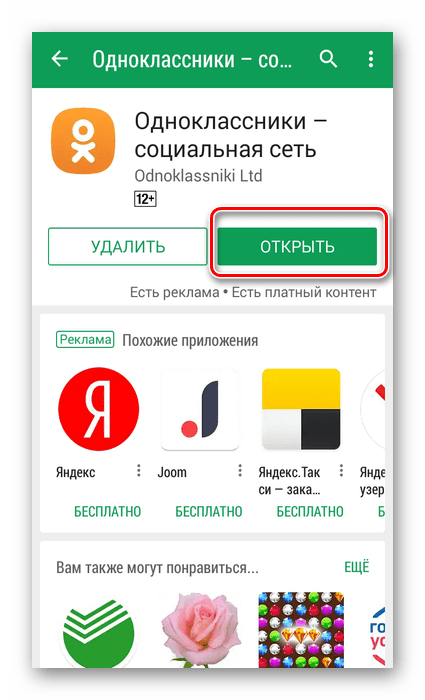
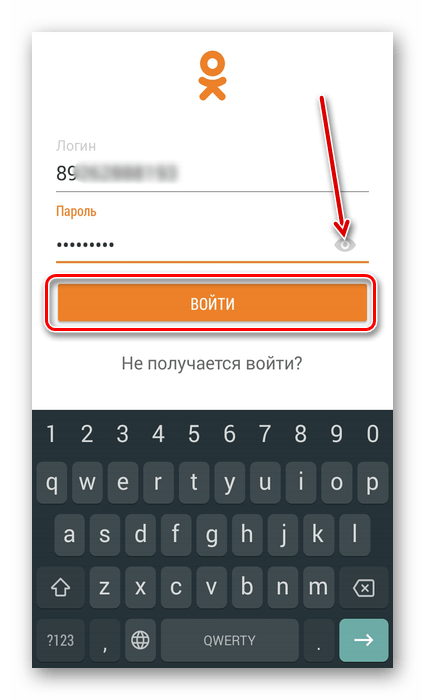
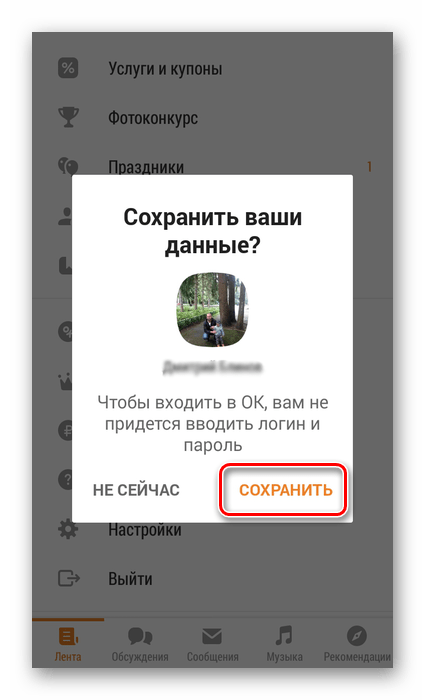
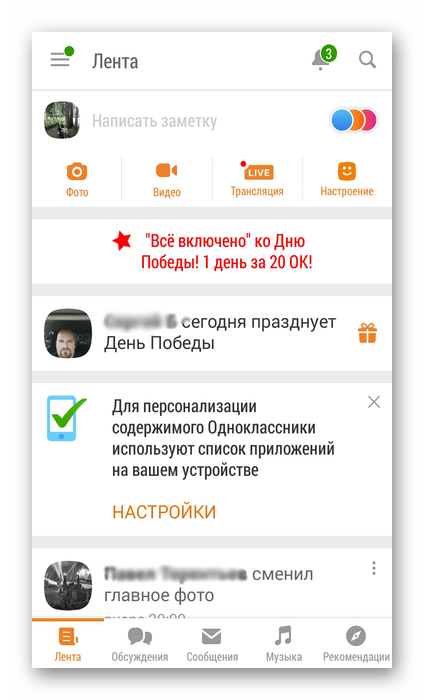
Итак, как мы вместе убедились, войти на свою страницу в Одноклассниках можно разными способами с различных устройств. Сделать это очень просто. Поэтому почаще посещайте свой аккаунт и будьте в курсе новостей у друзей и одноклассников.
Читайте также:
Просматриваем свою «Ленту» в Одноклассниках
Настройка Одноклассников
Еще статьи по данной теме:
На этой странице вы найдете все необходимое, для входа в свой аккаунт в социальной сети Одноклассники. Ниже опубликованы ссылки для входа, и пошаговая инструкция.
Содержание
- Войти на свою страницу в Одноклассниках
- Авторизация с мобильного телефона
- Вход через мобильное приложение
- Часто задаваемые вопросы
- Видео гид. Как войти на свою страницу в Одноклассниках с компьютера, телефона и через мобильное приложение
Войти на свою страницу в Одноклассниках
Для перехода на страницу входа в социальную сеть, нажмите на кнопку ниже.
Вы попадете на главную страницу сайта. Если вы работаете с компьютера, то автоматически будет показана полная версия. Здесь в правой части экрана, расположена форма для входа. Введите в нее свой логин и пароль. Затем нажмите на кнопку «Войти«.
В качестве имени пользователи, вы можете использовать следующую информацию:
- Логин
- Номер телефона
- E-mail адрес
Эти данные должны быть у Вас, если вы уже создавали страницу. Если нет — пройдите процесс регистрации.
Авторизация с мобильного телефона
Вы можете использовать браузер, установленный на вашем мобильном телефоне, для просмотра сайтов в сети интернет. В том числе и социальных сетей. Для входа в Одноклассники, откройте браузер и перейдите на главную страницу по ссылке:
https://ok.ru
Либо откройте любой поисковик, наберите запрос «Войти в Одноклассники«, и перейдите по ссылке, в результатах поиска.
В любом случае, вы увидите стартовую страницу сайта. При работе с телефона, автоматически будет открыта мобильная версия. Процесс здесь не отличается — вводим свои данные, и нажимаем на кнопку «Войти«.
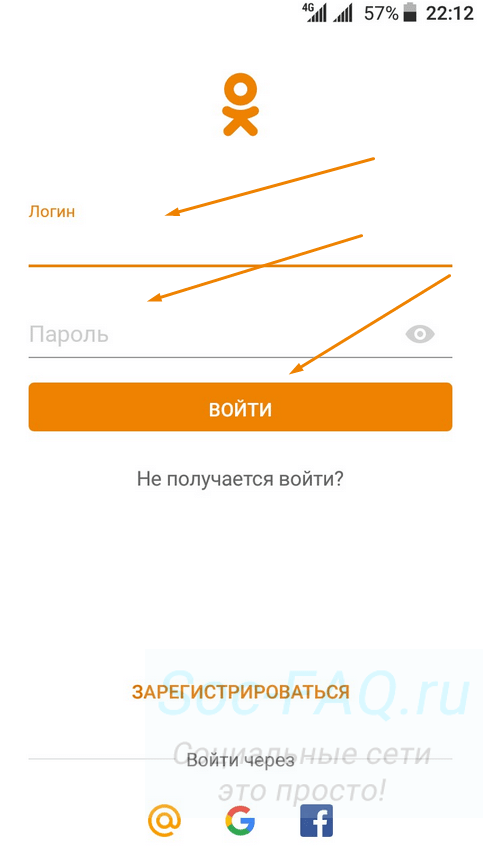
Вход через мобильное приложение
Как и у любой крупной социальной сети, здесь существует мобильное приложение. Скачайте и установите его на свой смартфон. Используйте магазин Play Market, если работаете с ОС Android. И AppStore, в случае использования техники Apple.
Когда подготовительные действия завершены, найдите приложение в списке установленных, и запустите его. На стартовом экране будет форма входа. Повторяем знакомые действия — вводим логин и пароль. Затем нажимаем «Войти«.
Часто задаваемые вопросы
Можно ли войти на сайт ок.ру без пароля?
Это невозможно. В любом случае, вы должны указать свои данные, чтобы попасть на страницу.
Как войти в Одноклассники через яндекс?
Если речь идет об аккаунте в сервисах Яндекс, то использовать их для входа в одноклассники нельзя. Но можно зайти на главную страницу социальной сети, найдя ее через поисковик. А затем выполнить действия для входа, описанные в этой статье.
Как авторизоваться через другие сервисы?
Ниже формы входа, вы можете увидеть блок для входа через социальные сервисы. Можно использовать данные от аккаунта в Моем мире, Фейсбуке и Гугл. Вы должны иметь профиль в одной из этих систем. Затем вы нажимаете соответствующий значок, и разрешаете доступ.
В Одноклассники будет передана ваша личная информация — ФИО и адрес почты. Эти данные будут автоматически подставлены в форму, и Вам останется завершить регистрацию. После этого, можно использовать данные из других сервисов, для авторизации в соц.сети.
Видео гид. Как войти на свою страницу в Одноклассниках с компьютера, телефона и через мобильное приложение
Вы смогли зайти на свою страницу в Одноклассниках? Опубликованная информация помогла Вам? Пожалуйста, оставьте мнение о статье, или задавайте свои вопросы в комментариях ниже!
( 3 оценки, среднее 3.67 из 5 )
